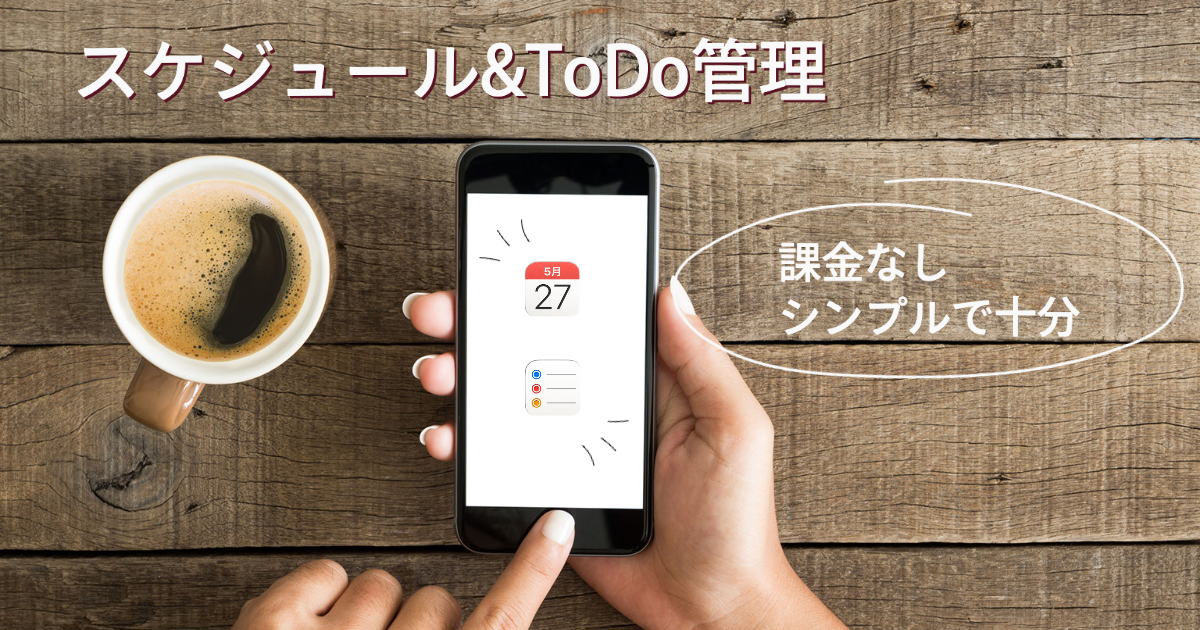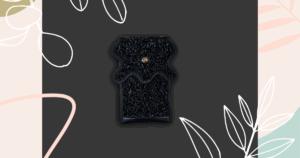こんにちは。madokaです。
これまで、タスク管理をうまくやりたくて、いろいろなアプリを試してみたり、課金してみたり。
今はNotionで自分で使いやすいようにカスタマイズできたり、ticktickで機能豊富なアプリがあったりしますが、ズボラな私は結局のところ、ios純正のカレンダーとリマインダーでシンプルに使うのが良いということに落ち着きました。
ios純正のカレンダーやリマインダーも機能はありますが、たぶんあまり使っていません。
ということで今回は、今やっているスケジュール・タスク管理についてシェアします。
スケジュール管理はios純正カレンダー。使うのは3項目だけ
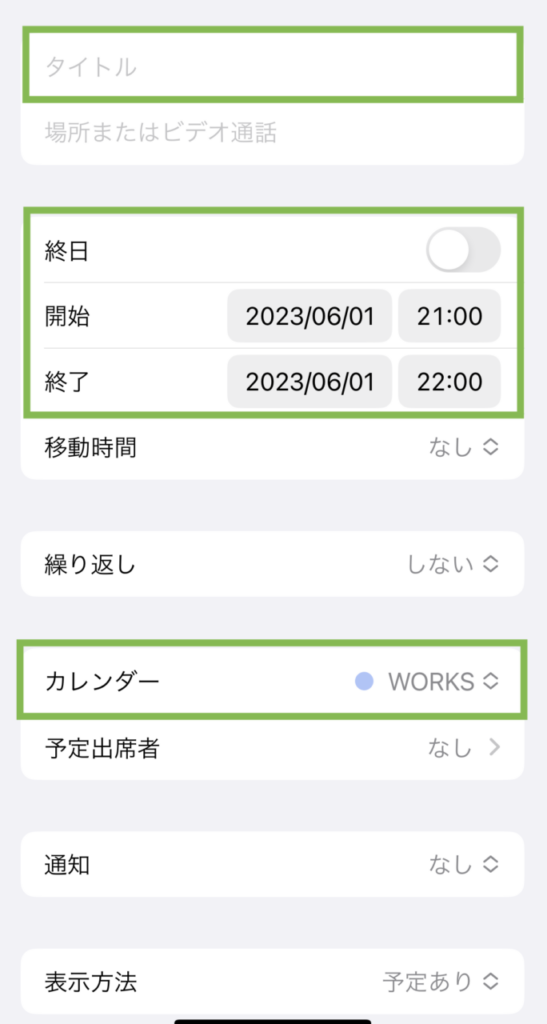
カレンダーでいろいろ設定できるのは以下の項目↓
- タイトル
- 場所
- 日時
- 移動時間
- 予定を繰り返し
- カレンダーのカテゴリー分け
- 予定出席者
- 通知
- 表示方法
- ファイル添付
- URL貼り付け
- メモ
私は使うのは、3つだけです。
- タイトル
- 日時
- カレンダーのカテゴリー分け
これだけ入力しておけば、何も困りませんでした。
カテゴリー分けもシンプルに3つ
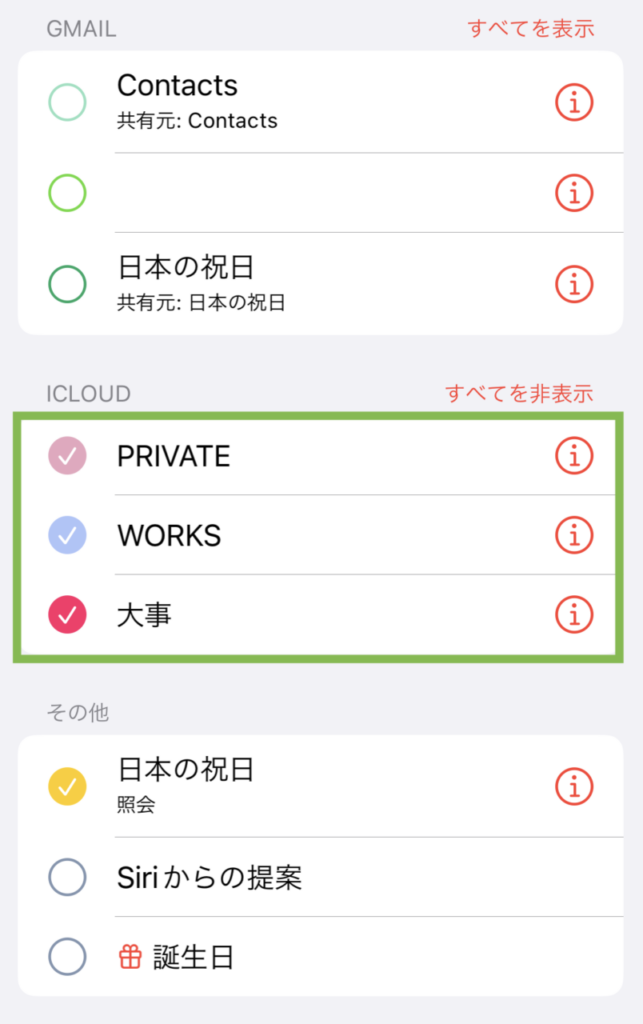
カテゴリーは
- PRIVATE
- WORKS
- 大事
の3つだけにしました。
以前は、お仕事を複数しているので細かく分けてみたりしましたが、カテゴリーがたくさんあっても色が覚えられないのでやめました( ・∇・)
その代わりに、お仕事のタイトルは
A_〇〇のように、仕事の名前の頭文字_タイトルと付けてすぐにわかるように入力しています。
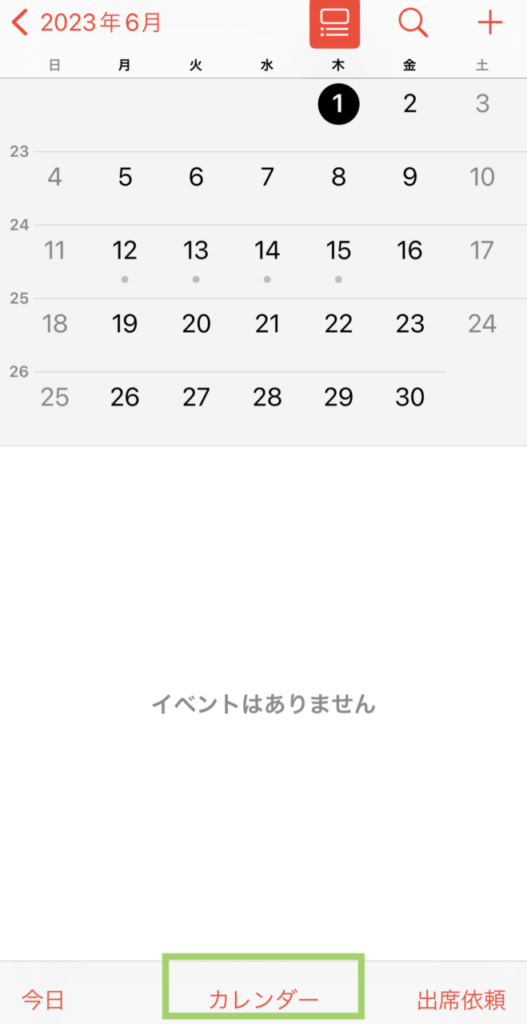
カレンダーの下にある「カレンダー」を選択
↓
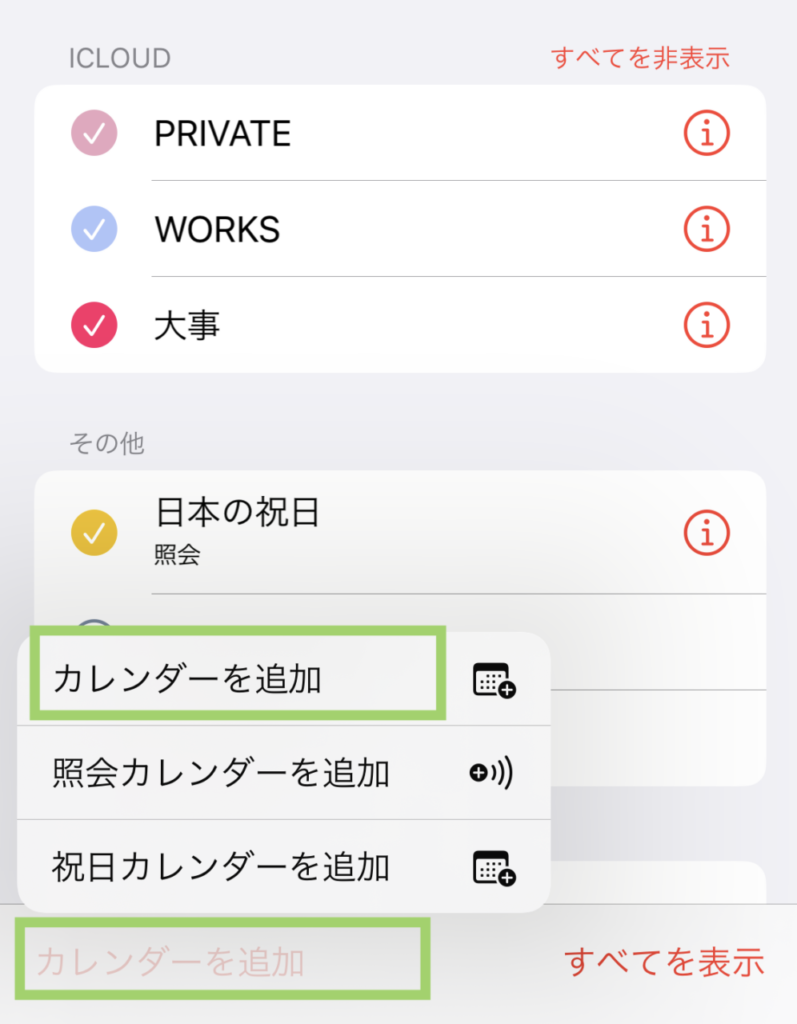
左下「カレンダーを追加」
↓
「カレンダーを追加」
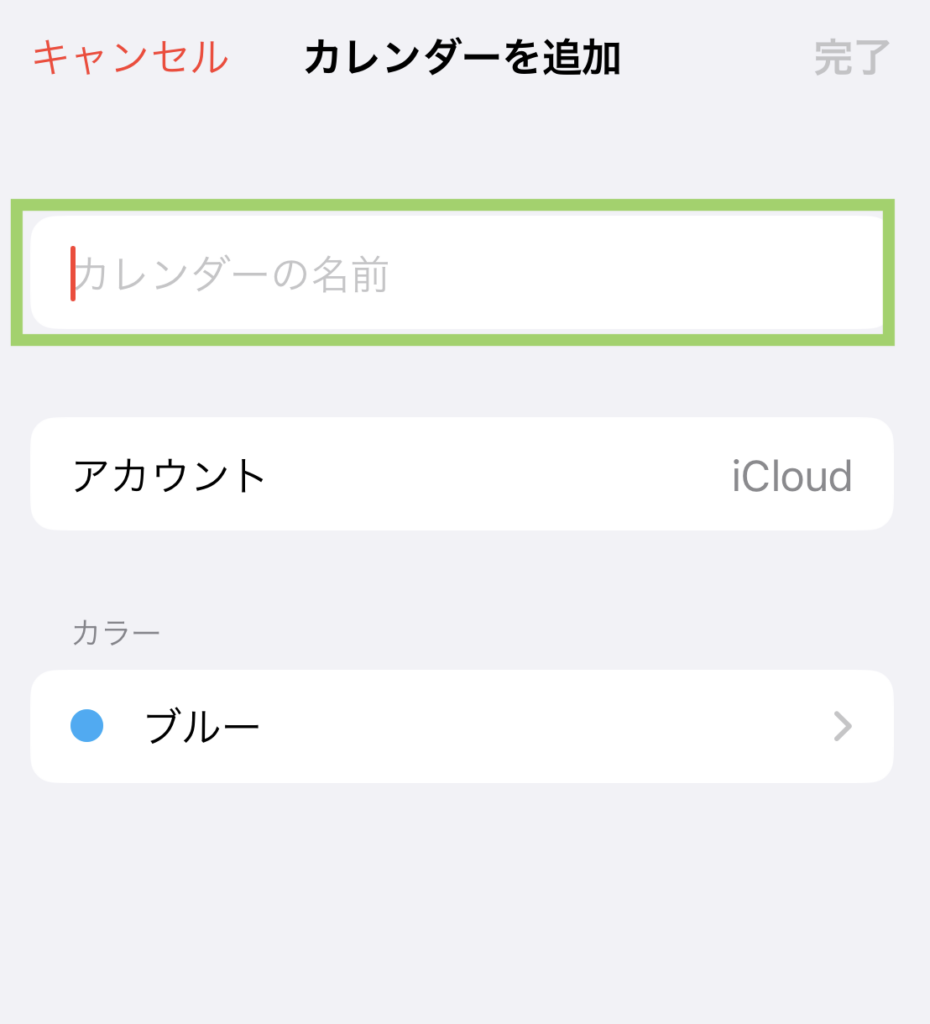
カレンダーの名前(カテゴリー名)、アカウント、カラーを設定して「完了」
ToDoリストはios純正リマインダーに。余計な機能は私にはいらない。
ToDoはリマインダーに。リマインダーも機能はいろいろあるのですが、あまり使わずにシンプルに使います。
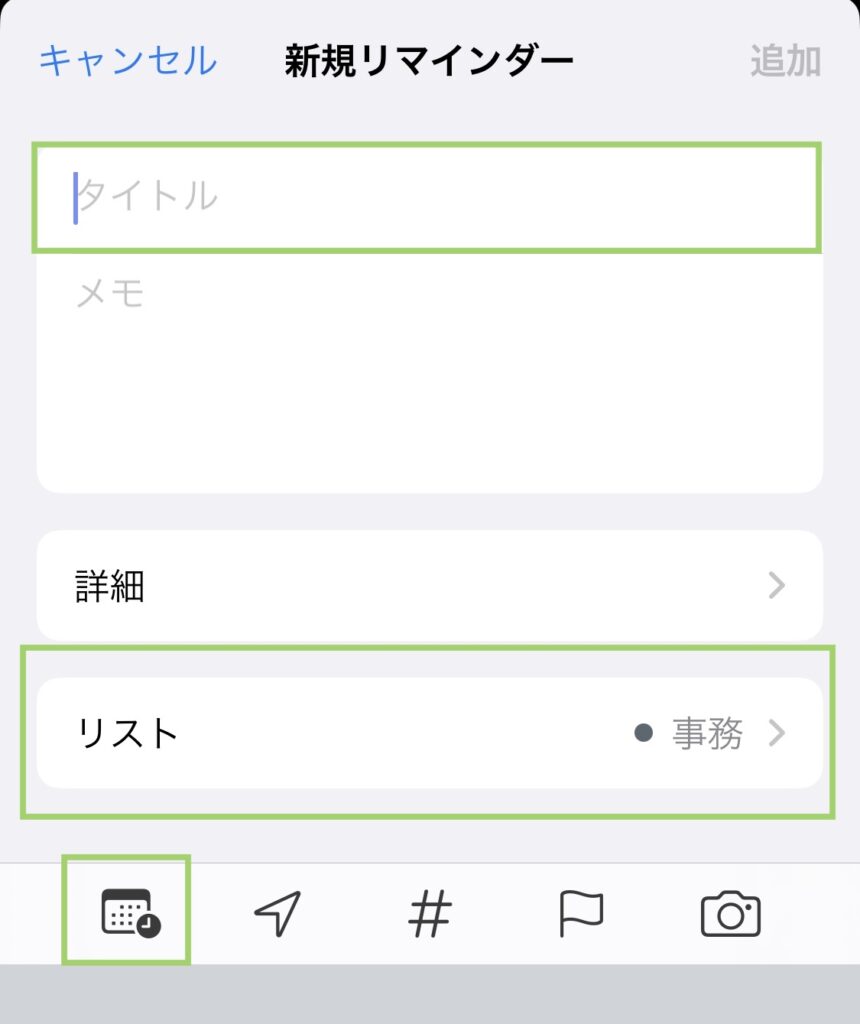
リマインダーで主に設定できることは以下です。
- リストの作成
- ToDoのタイトル入力
- 日時設定
- メモ
- リスト分け
- 通知(繰り返しも可)
- タグ
- 場所の追加
- メッセージで通知
- フラグ
- 優先順位をつける
- 画像追加
- URLの入力
以前は、タグを設定したり、細かくメモを取っていたりしましたが、今は4つです。
- ToDoのタイトル入力
- リスト分け
- 日時設定
- 定期的にやるToDoは繰り返し通知
ToDoのリストは6つ
リストは6つ作っています。
- お仕事1
- お仕事2
- Works
- 事務
- お仕事3
- プライベート
お仕事1〜3は、お仕事の種類で分けるようにしていて、ToDoが多いカテゴリーは上にピン留めしています!
よく使う項目は上ピン留めしておく
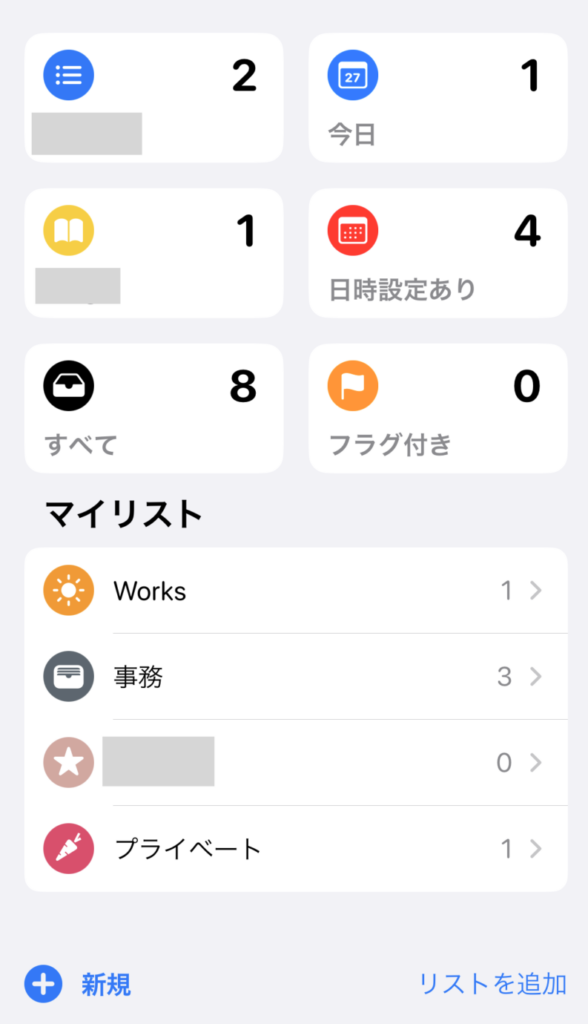
リストは6つあるので、中でもよく使うものは上にピンで固定しています。
こうすることで、入力がほんのちょっと楽になりました。
ToDoを確認する時は、「今日」の項目で確認して、その日何をやるか把握してから動きます。
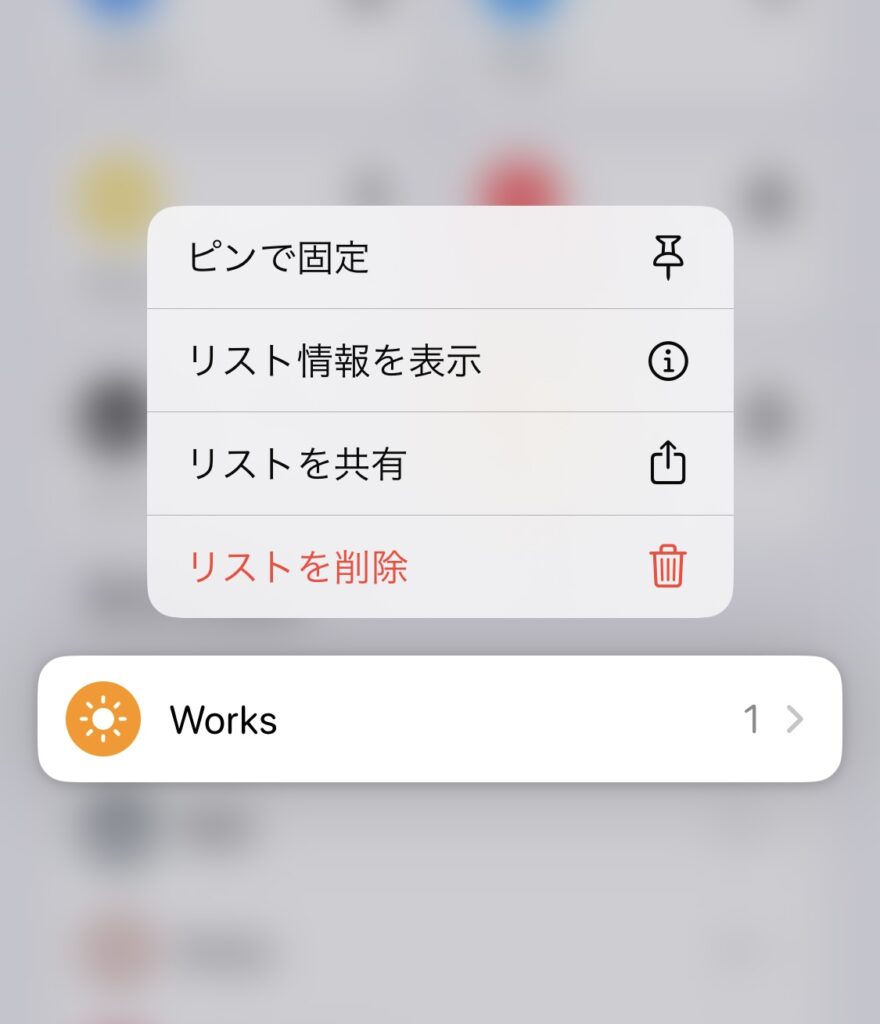
ピンで固定したいリストを長押し
↓
「ピンで固定」を選択
これだけでスケジュールもToDoリストも十分
めんどくさがりな私には、シンプルに管理する方が楽で向いていました。
今年は余計なことはせず、できるだけシンプルにわかりやすく管理してみたいと思います!